c4d合并模型
c4d合并模型,顾名思义,就是将几个模型进行整合,组合到一起形成一个大的模型,在建模中常常会被用到,一些大型的模型都是由简单的c4d合并模型组成的,所以今天的课程是很重要的,小伙伴们要认真学习。今天我们以机械模型为例,机械模型包括管道、立方体、圆柱、圆锥、圆角,以及配图的各种数字,多种模型组合进行c4d合并模型的展示。
1. 打开【C4D】,导入AI做好的2018样条。正视图,【Shift+V】视图设置,导入案例图,调整角度和位置。
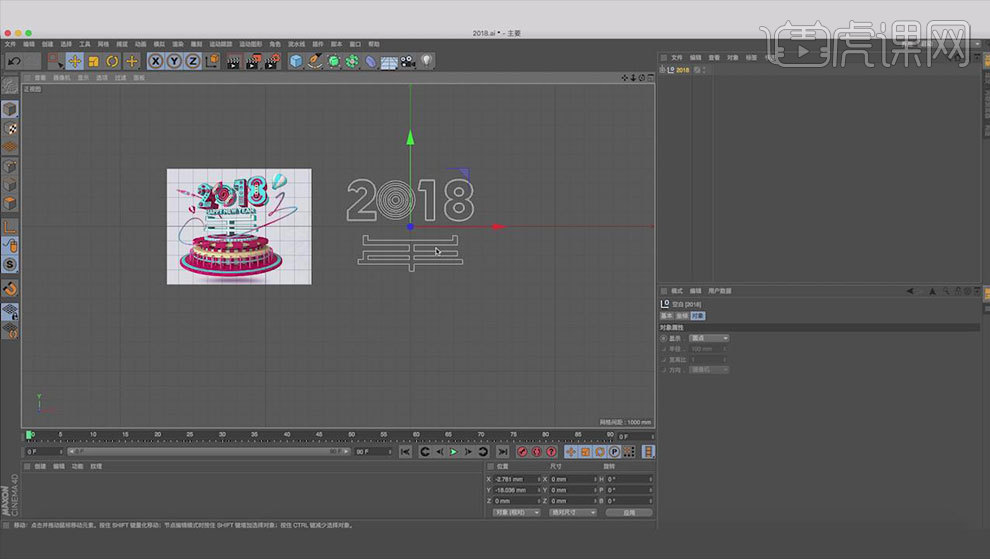
2. 【缩放工具】放大一下【8】字里面的圆,再将同一组的样条【连接对象+删除】。删除多余的路径。
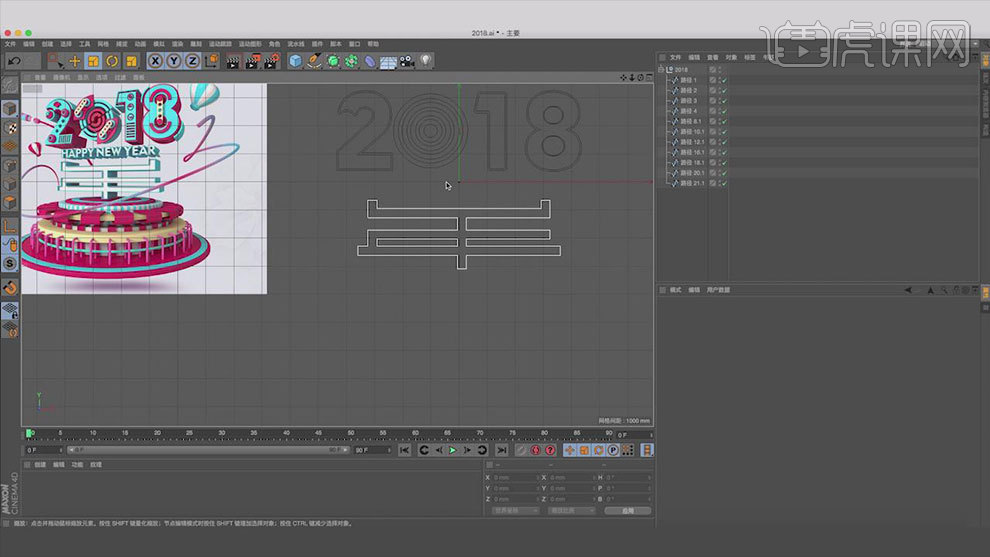
3. 调整大圈的路径,往后移动。选择需要创建挤压的路径,按住【Alt】键新建【挤压】,封顶为【圆角封顶】,调整半径和步幅。

4. 复制一个2字样条,【C】掉,删除不需要的点,关闭【闭合样条】。按住【Alt】键新建【挤压】,【C】掉,选择全部的面,【挤压】出来。【循环选择】边,右键选择【倒角】。
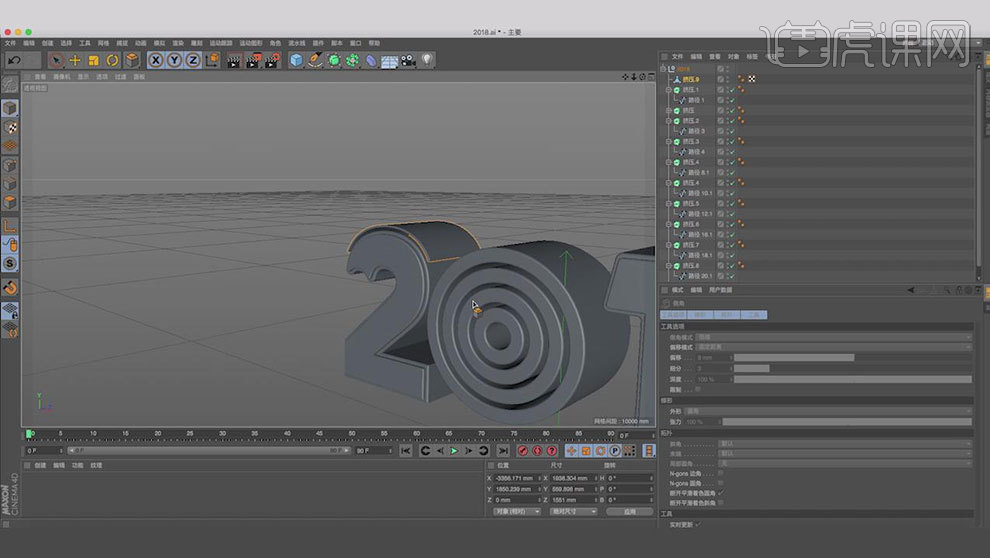
5. 新建【圆柱】,调整大小、方向和位置。勾选【圆角】,调整【圆角半径】。按住【Ctrl】拖动复制2个圆柱,缩小,调整位置。新建【圆环】,调整大小和位置。【C】掉,选择一个点,右键选择【断开分段】,关闭【闭合样条】,删除点。
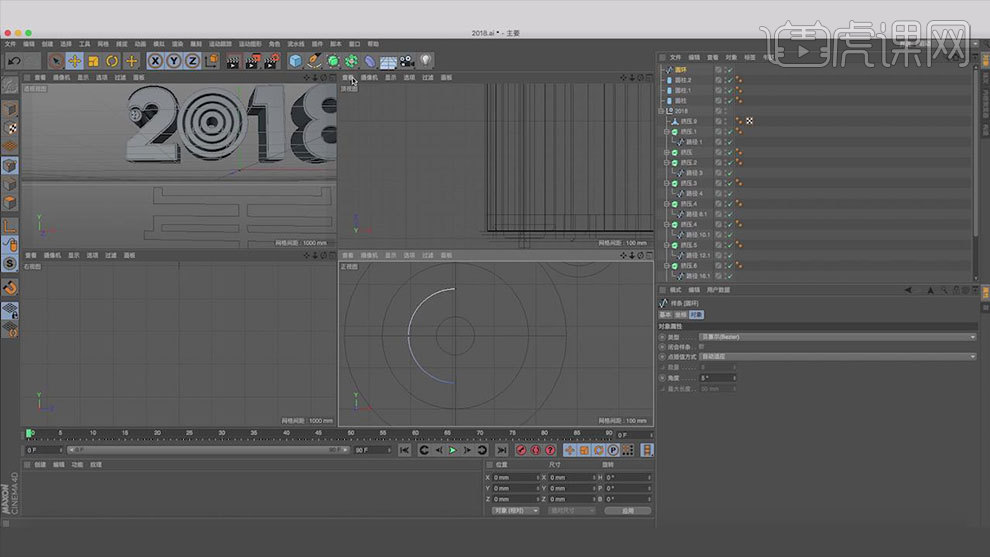
6. 按住【Alt】键给圆环新建【扫描】。新建【矩形】,放在扫描的子级。调整矩形尺寸。再复制半圆弧和圆柱,调整如图示。
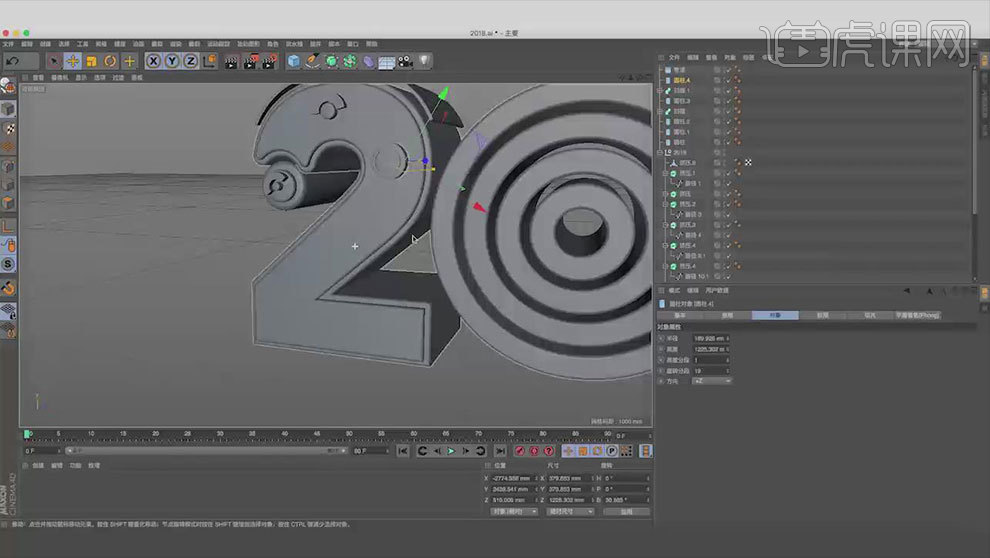
7. 复制3个圆柱,【Alt+G】编组,新建【布尔】,2字和组作为它的子级。新建【立方体】,调整尺寸。按住【Alt】键新建【克隆】,沿着【位置X】复制多个,增加数量。

8. 选择克隆,点击【简易】,关闭【位置】,勾选【旋转】,调整角度。再克隆拖入布尔的圆柱组里。

9. 用【画笔】绘制样条,新建【矩形】和【扫描】,矩形和样条作为扫描的子级。封顶为【圆角封顶】,调整参数。复制圆柱,调整大小和位置。
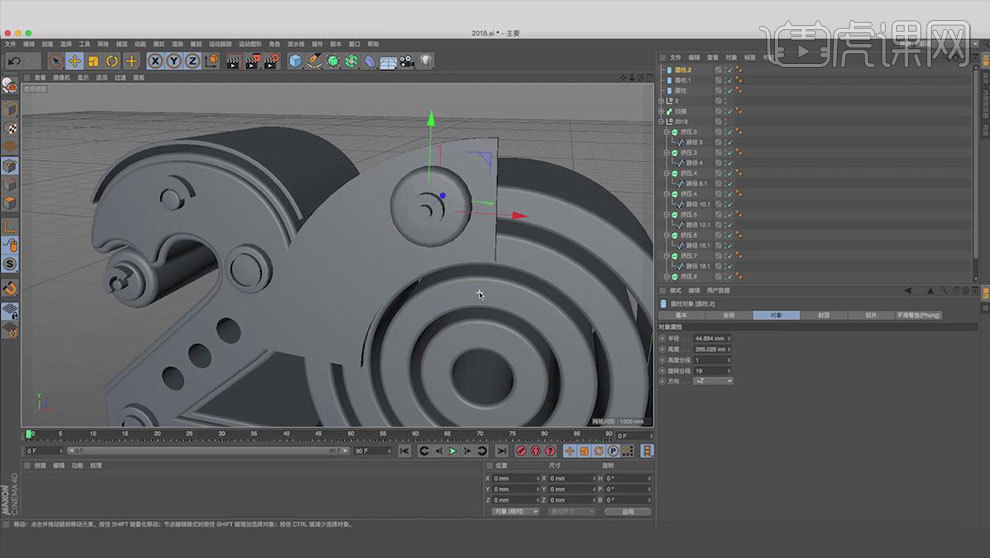
10.新建【矩形】,调整尺寸。勾选【圆角】,调整半径。按住【Alt】键新建【挤压】,封顶为【圆角封顶】,调整参数。再用【布尔】制作孔洞。
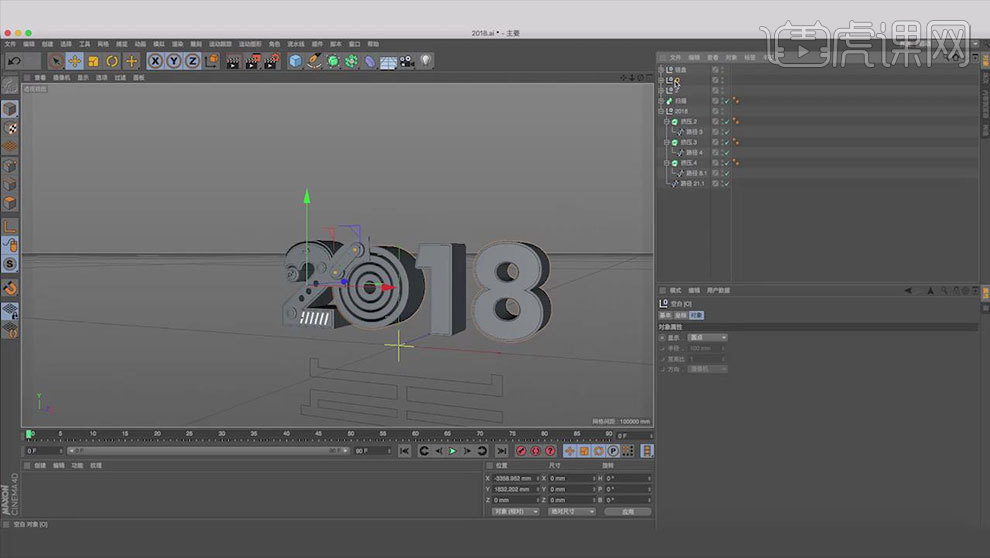
11. 新建【立方体】,调整大小和位置。让圆环和立方体做【布尔】运算。

12. 同理制作【1】和【8】字的文字细节。
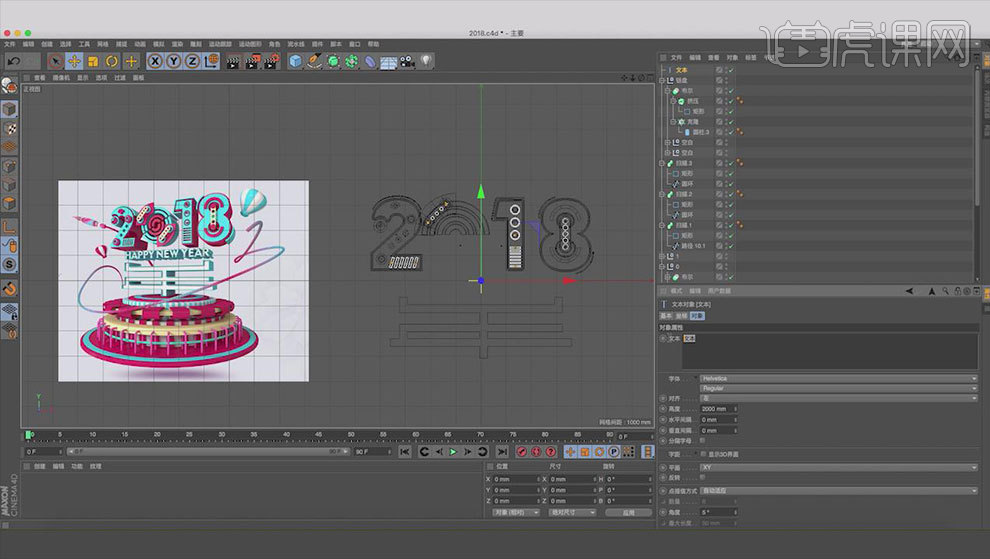
13. 新建【文本】,输入【文案】,按住【Alt】键新建【挤压】,封顶为【圆角封顶】,圆角类型为【雕刻】,勾选【约束】,调整参数。再给【年】字添加【挤压】。
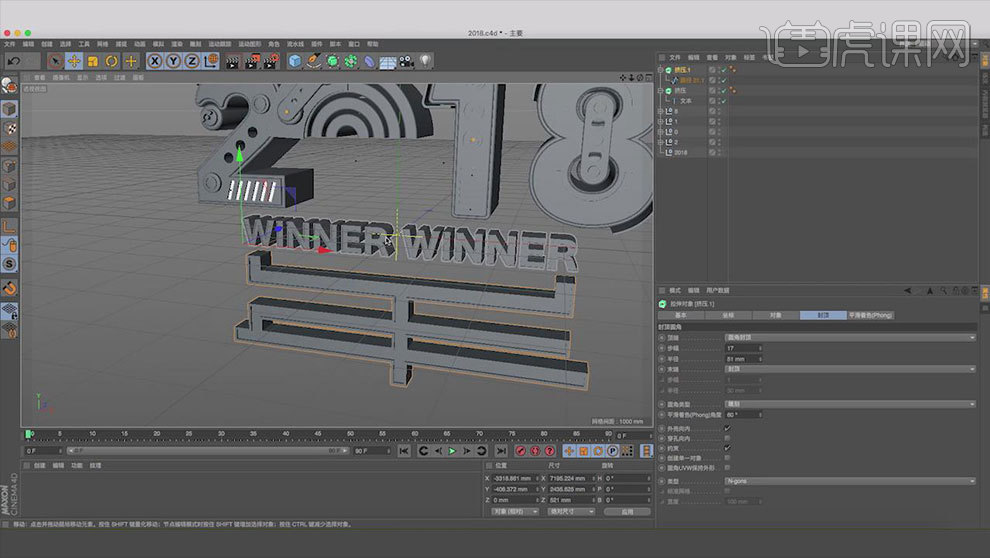
14. 新建【圆柱】,调整大小。勾选【圆角】,调整半径。按住【Ctrl】拖动复制圆柱,调整大小和位置。新建【矩形】,平面为【ZY】,调整尺寸。【C】掉,删除多余的点。关闭【闭合样条】。

15. 新建【扫描】和【矩形】,2个矩形作为扫描的子级,调整矩形的尺寸。按住【Alt】键新建【克隆】,模式为【放射】,调整参数。
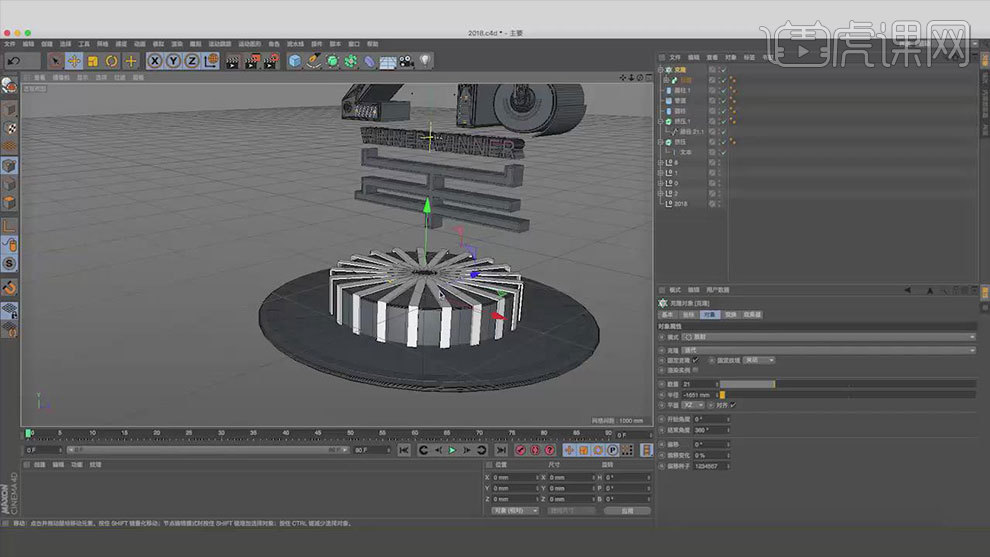
16.新建【管道】,勾选【圆角】,调整半径。再调整大小和位置。新建【圆柱】,调整大小。再复制克隆,替换圆柱,调整参数。
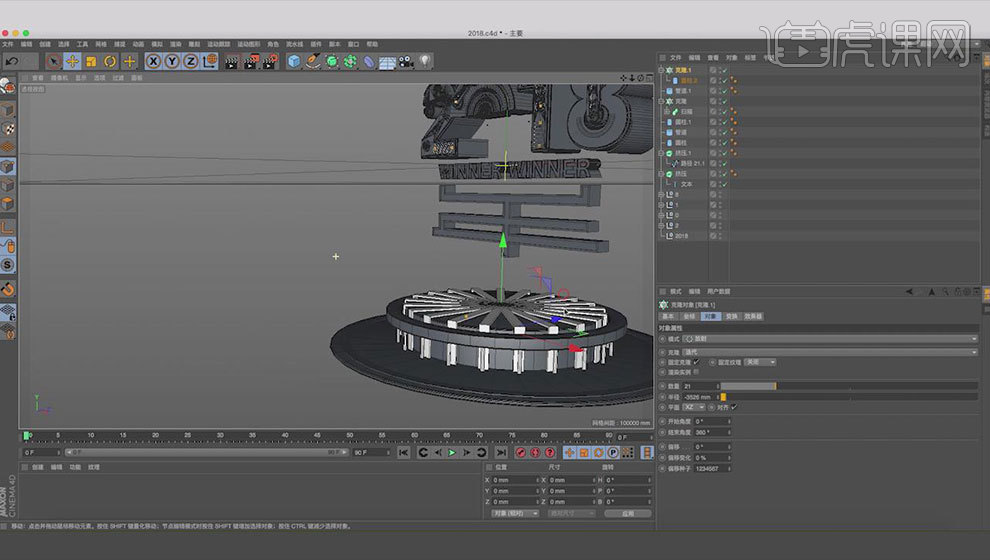
17. 新建【管道】,调整大小。用【画笔】绘制样条,选择点,添加【倒角】。再用【扫描】和【圆环】扫描出来。同理添加【克隆】。

18. 同理制作剩余部分的模型。
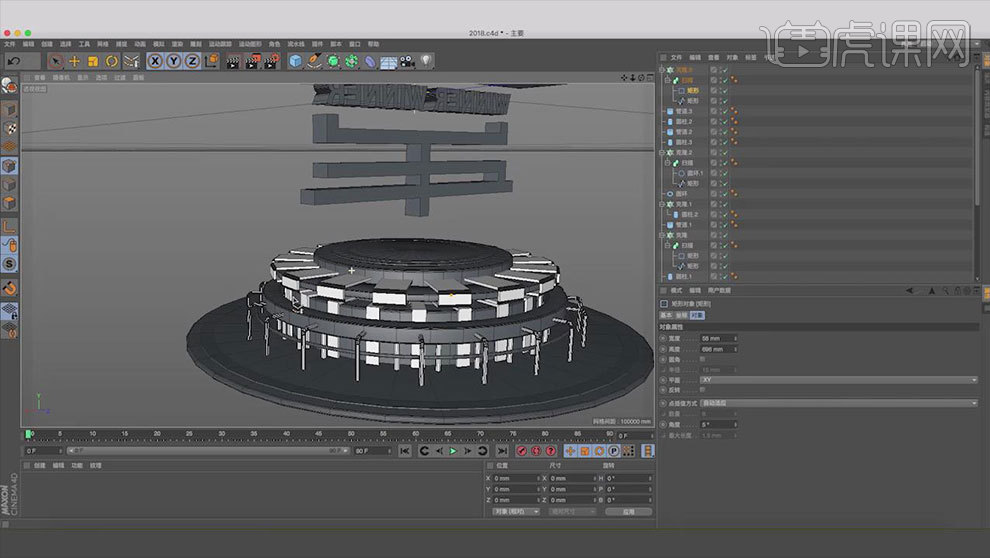
19.本节课效果如图示,下节课继续。

20.新建【圆柱】,调整尺寸,勾选【圆角】,调整半径。按住【Ctrl】拖动复制多个,调整尺寸和位置。新建【圆锥】,调整【对象】面板的参数,再调整角度和位置。
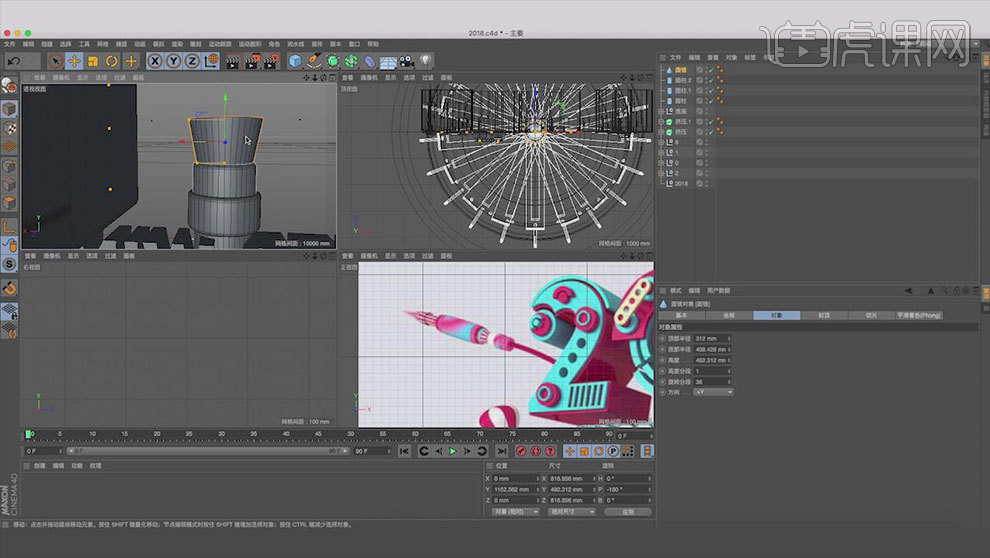
21. 继续复制圆柱和圆锥,调整如图示。

22. 正视图,用【画笔】绘制样条,透视视图,调整点位置。新建【星形】和【扫描】,星形和样条作为扫描的子级,缩小星形半径。【C】掉,选择尖角部分,添加【倒角】。再调整扫描【缩放】的曲线。
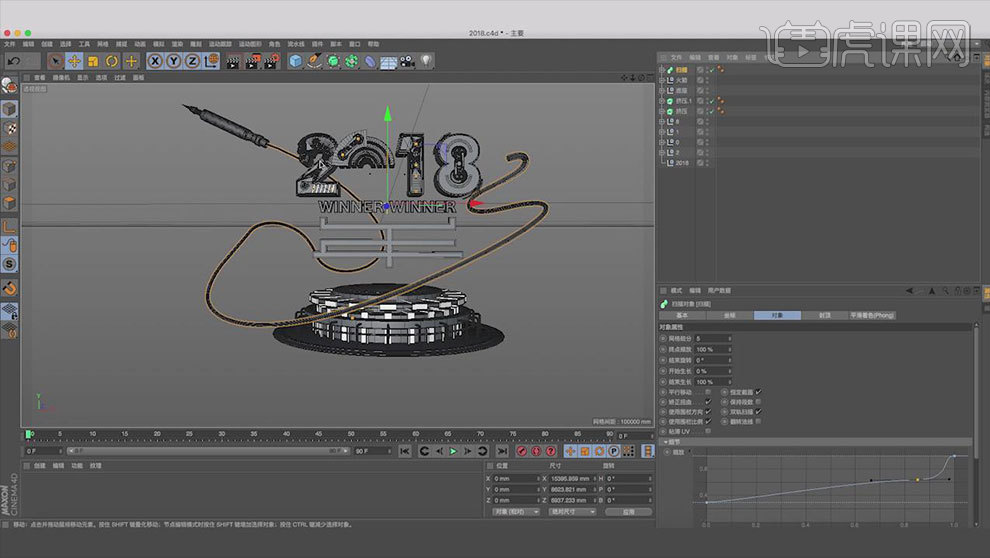
23. 新建【星形】,增加内部半径,选择外圈的点,右键选择【柔性差值】。按住【Alt】键新建【旋转】。按住【Ctrl】拖动复制星形,调整大小和位置。
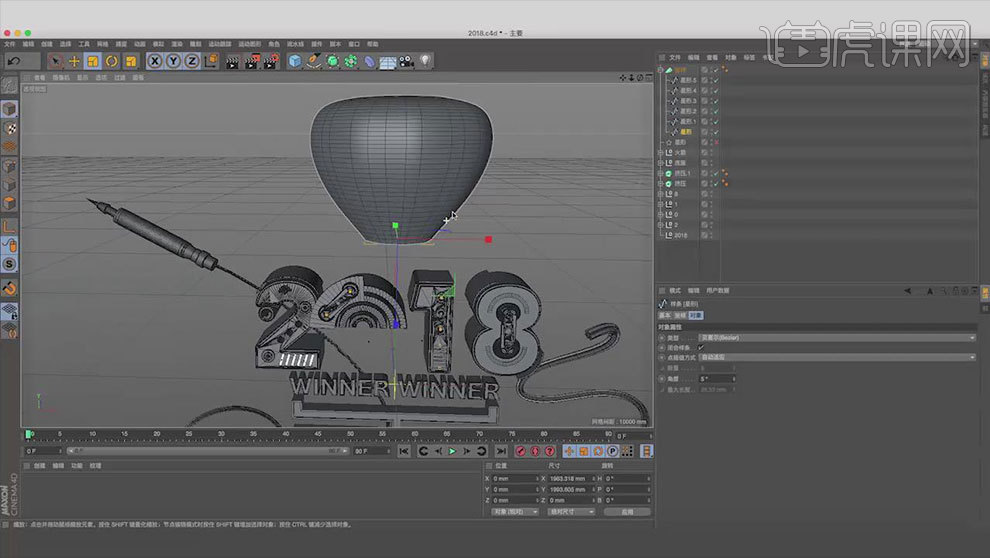
24.新建【圆柱】,勾选【圆角】,调整半径。再复制一个,调整大小。内容浏览器中添加【柔光箱】,增加衰减范围。再复制2个,调整位置。
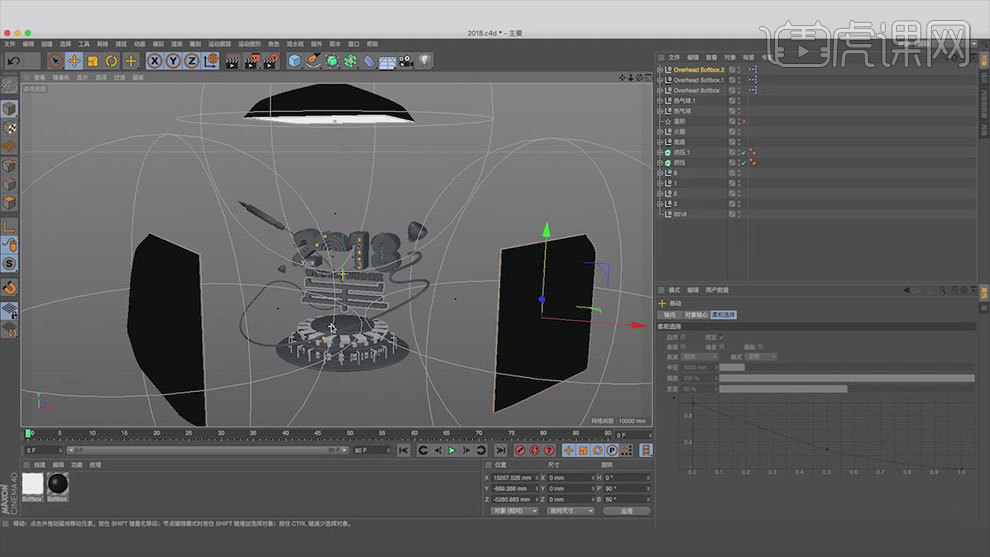
25. 新建【材质球】,颜色为青色,反射中增加宽度,降低高光强度。将材质给模型。

26. 新建【材质球】,颜色为红色,反射中添加【GGX】,层菲涅耳为【绝缘体】,预置为【珍珠】,降低反射强度,去掉高光强度,降低层菲涅耳。将材质给模型。
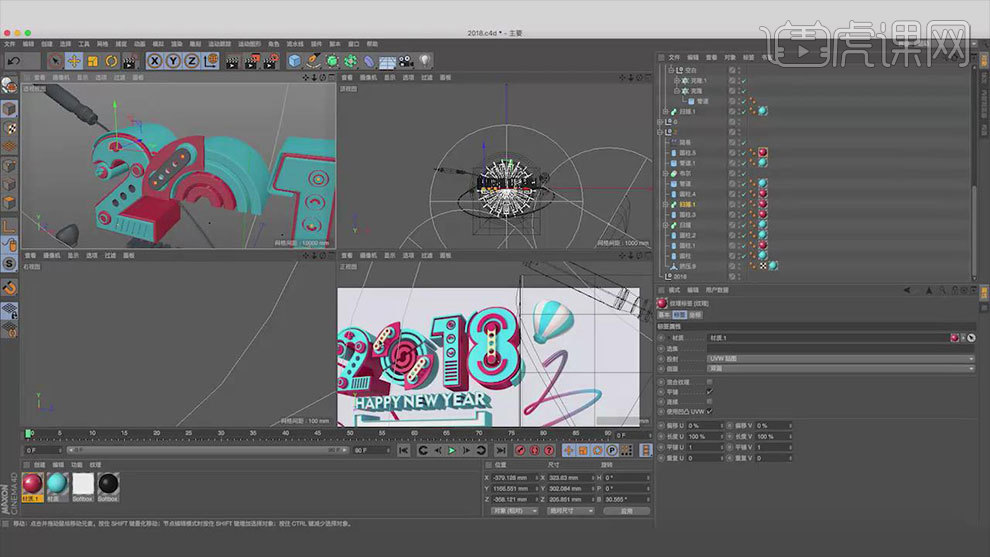
27. 复制青色材质球,修改颜色。将材质给模型。将文字【C】掉。复制材质球,修改颜色。新建【白色材质球】。将材质给文字。
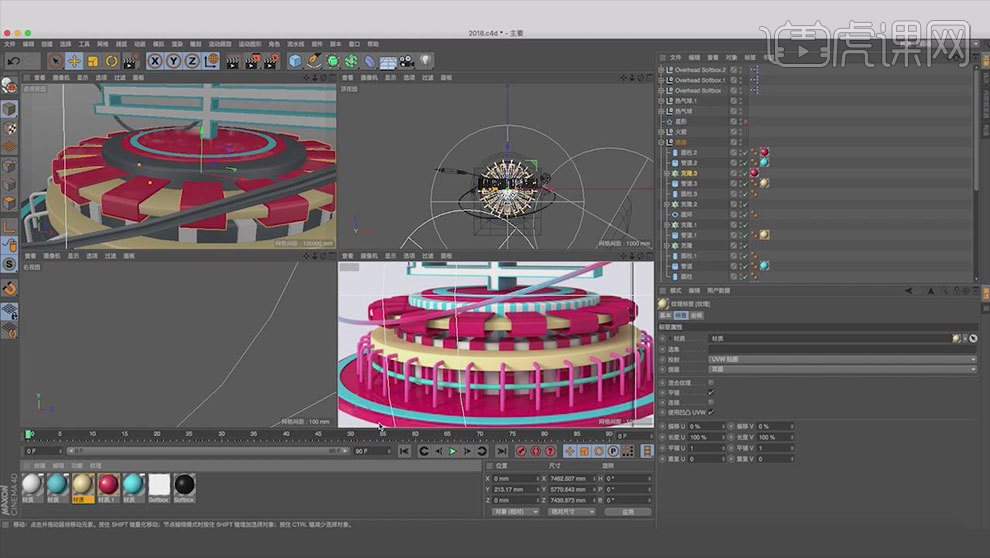
28. 新建【材质球】,颜色的纹理中添加【渐变】,进入,修改渐变颜色,将2个滑块拉在中间。调整下反射参数。将材质给模型,投射为【柱状】,调整下【UV】。

29. 新建【材质球】,颜色的纹理中添加【渐变】,进入,修改颜色,类型为【二维-V】。将材质给模型,调整下【UV】。

11. 复制【0】字一半的模型,调整角度和位置。新建【摄像机】,再复制一个,焦距为【25】。添加【保护标签】。
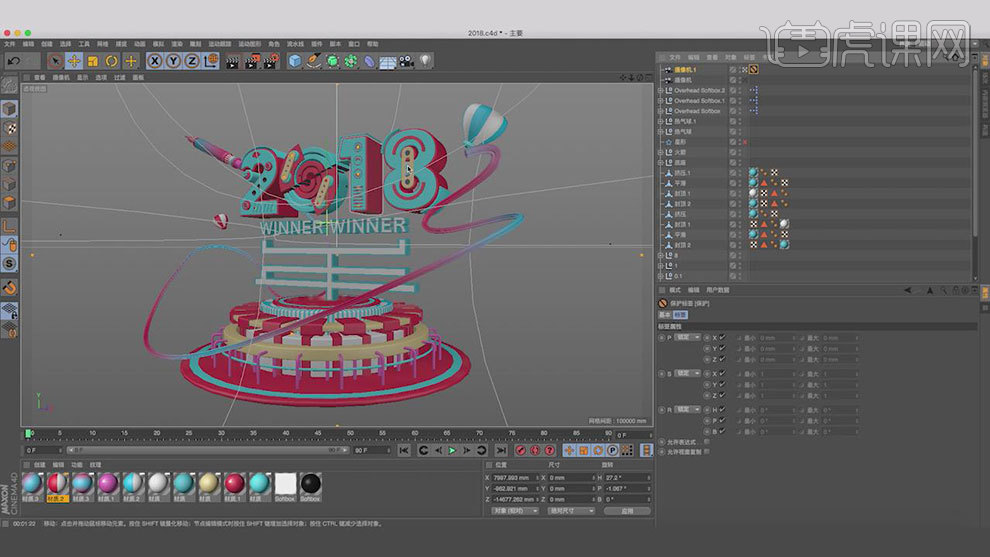
30.再复制一个灯光,放在后方,大小为【1】,关闭【投影】。给灯光关闭【摄像机可见】。新建【背景】,新建【材质球】,关闭反射,颜色为浅灰色。将材质给背景。

31. 打开【渲染设置】,添加【颜色映射】,暗调倍增为【4】。

32.最终效果如图示。

小伙伴们可以按照以上的操作进行c4d合并模型,将几种不同的模型整合组装起来形成一个大的模型,上面的步骤小编很详细的给大家讲解了方法,小伙伴们要做的就是按照步骤先学习,再进行练习,一定要加上自己的想法多多的尝试。
本篇文章使用以下硬件型号:联想小新Air15;系统版本:win10;软件版本:C4D R18。











